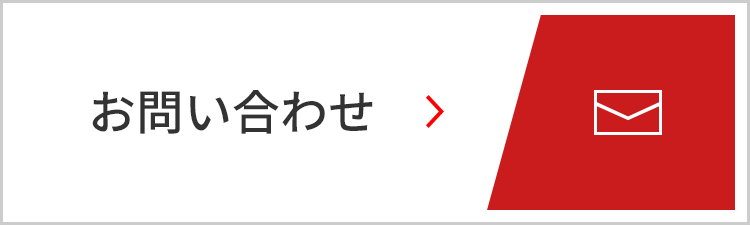サーバー関連製品
if ServerのVCCIクラスを確認する方法
2019年9月27日
if ServerのVCCIクラスを確認する方法として、製造元であるヒューレット・パッカード エンタープライズ(HPE)社サイトからVCCI証明書(Acceptance of Report of Compliance)をダウンロードして確認する方法についてご紹介いたします。
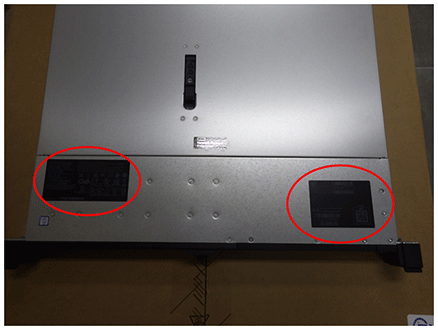
1. お手持ちの製品のラベルを確認します。(右図はif Server DL360 Gen10の例)
2. それぞれのラベルに記載されている下記の番号を確認します。
- Regulatory Model Number(RMN)
- HPE Product Number

2-1. 1. の図の左側のラベルの[規定番号]の番号(右図では、「HSTNS-2154」)が、「Regulatory Model Number(RMN)」となります。
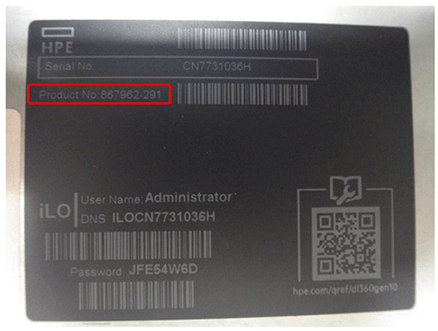
2-2. 1. の図の右側のラベルの[Product No]の番号(右図では、「867962-291」)が、「HPE Product Number」となります。
3. HPE社の以下のサイトにアクセスします。
https://certificates.ext.hpe.com/
4. HPE社サイトの[Selection criteria]欄に2. で調べた、「Regulatory Model Number(RMN)」、または、「HPE Product Number」のいずれかを入力します。
[Country]には「JP」と入力して[Search]をクリックします。
(4-1. と4-2. の入力例をご参照ください。)
- 「Regulatory Model Number(RMN)」と「HPE Product Number」を同時に入力した場合の検索はサポートされていません。どちらか一方のみ入力してください。
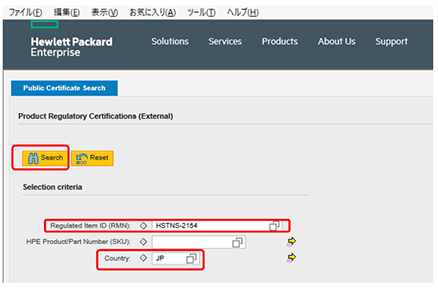
4-1. 右図は「Regulatory Model Number (RMN)」を[Regulated Item ID(RMN)]欄に入力した場合の例です。
- Regulated Item ID(RMN):(右図の例:HSTNS-2154)
- HPE Product/Part Number(SKU):空欄にします。
- Country:JP
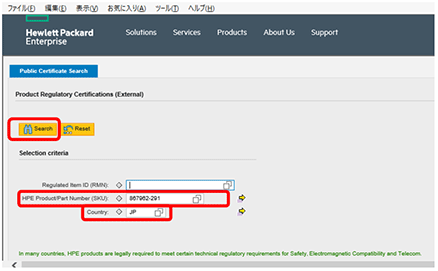
4-2. 右図は「HPE Product Number」を[HPE Product/Part Number(SKU)]欄に入力した場合の例です。
- Regulated Item ID(RMN):空欄にします。
- HPE Product/Part Number(SKU):(右図の例:867962-291)
- Country:JP
- 「Regulated Item ID(RMN)」とは、HPE社が規制の認定を受ける際に同一製品として扱われる製品群に共通に付与される機器型番です。対象に複数の「HPE Product Number」があります。 「HPE Product/Part Number(SKU)」とは、販売する製品を特定するため、製品に付与される番号です。
- お手元の製品でRMN(Regulatory Model Number=Regulated Item ID)が確認できる場合は、RMNで検索することを推奨します。製品個別のSKU(HPE Product Number)で検索できない場合も共通の機器型番であるRMNでは検索できる場合があります。
5. Results欄に検索結果が表示されます。
複数表示される場合は、[Certification Number]の番号の大きい方が新しいドキュメントです。
(下図の場合は、「3154」と「3091」なので、「3154」が新しい。)
閲覧する製品の[Open Document]をクリックします。ここで、「保存」をクリックしてファイルをダウンロードします。
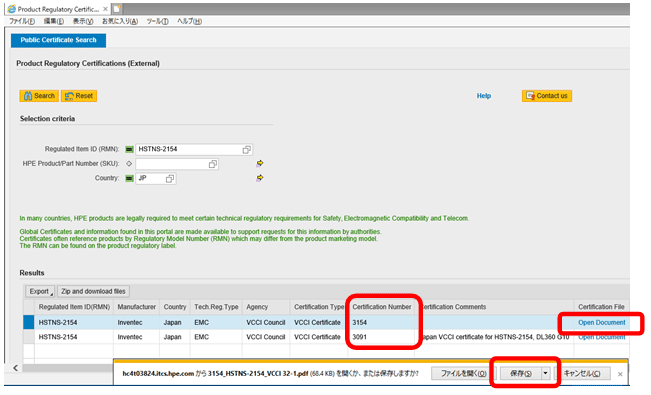
検索結果の例
6. ダウンロードしたVCCIの「Acceptance of Report of Compliance」を開くと、VCCIのクラス(例では「クラスA」)を確認することができます。
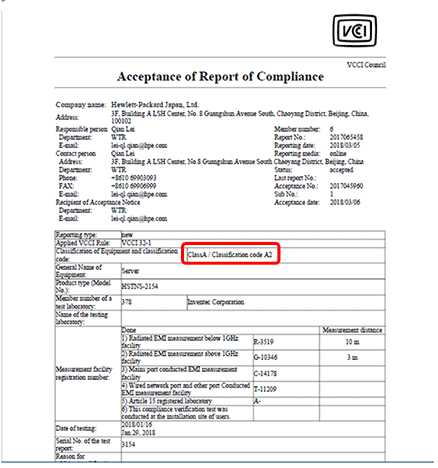
Acceptance of Report of Complianceの例
以上で終了です。
- 記載されている会社名、商品名は一般に各社の商標または登録商標です。
- 掲載されているデータや情報は、作成時点のものです。予告なく内容が変更になる場合がありますのでご了承ください。